php小编西瓜今天为大家解答一个常见问题:新电脑自带的office如何激活?很多用户在购买新电脑时会发现自带了office办公软件,但是否免费使用呢?关于这些问题,我们将在本文中为您详细介绍。
新电脑自带的office是免费的吗?
方法一:
1、office包括三组件分别是world、Excel、PowerPoint。首先第一步打开其中任意一个组件并点击进入。
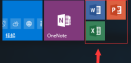
2、进入后在左下角找到“账户”按钮并点击,在右侧可以看到office是需要激活的,点击“激活产品”按钮。
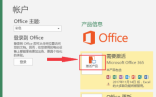
3、然后在页面中找到“激活”按钮并点击。
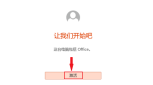
4、进入激活界面后,需要登录微软账户,如果没有账号选择下方“创建账户”按钮。
如果有账号直接输入账号点击“下一步”就可以了。
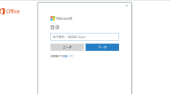
5、进入下一步后,根据提示设置选择“中国”,语言选择“中文“。

6、然后程序将从主板自动读取序列号,注意截图保存,获得激活码后,点击下方“联机兑换”按钮。

7、进入微软网站,再次点击“登录”按钮,用刚刚的微软账号密码登录。
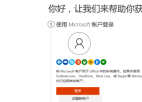
8、按照提示完成激活,将会在账号下方看见激活码,需要将激活码保存,以后换其他设备也可以登录。
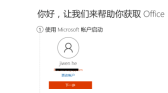
9、完成激活后,返回office激活页面,点击完成激活,并选择在微软账号生成的激活码。
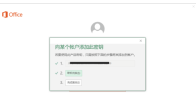
方法二:
1、首先点击打开Win10左下角的【开始菜单】,然后任意打开一个【Word】或【Excel】。

2、接下来会提示【登录以设置Office】,如果已有微软账户,请点击【登录】;如果没有微软账户,请点击【创建账户】即可。
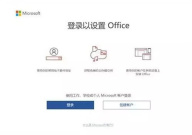
3、登录微软账户后,点击【激活Office】。

4、首次激活使用Office还需要简单设置下,根据提示选择【中国】和【中文】,点击【下一步】。

5、稍等片刻后,出现下图页面,点击【接受并启动Word】。
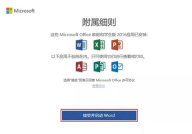
6、最后, 打开Word空白文档后,选择【文件】-【账户】查看Office已经激活。

以上是新电脑自带的office怎么激活?新电脑自带的office是免费的吗?的详细内容。更多信息请关注PHP中文网其他相关文章!
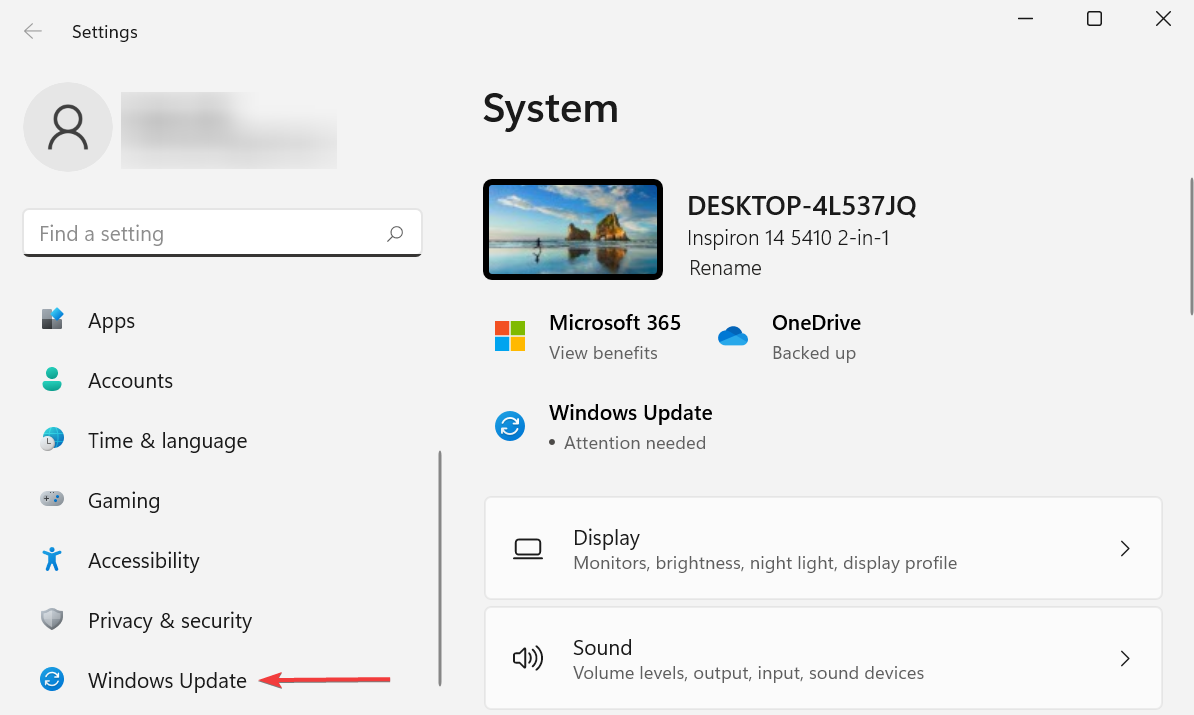 如何修复 Windows 11 的激活错误 0xc004c060May 17, 2023 pm 08:47 PM
如何修复 Windows 11 的激活错误 0xc004c060May 17, 2023 pm 08:47 PM为什么我遇到Windows11激活错误0xc004c060?首先要确认您是否使用的是正版Windows以及许可证密钥是否有效。另外,请检查它是否是从官方来源获得的,并且该密钥是否适用于已安装的操作系统版本。如果其中任何一个有问题,您可能会遇到Windows11激活错误0xc004c060。因此,请务必验证这些内容,如果您发现一切都井井有条,请继续下一部分。如果您通过不可靠的方式获得密钥或认为安装的副本是盗版版本,则需要从Microsoft购买有效的密钥。除此之外,错误配置的设置、缺
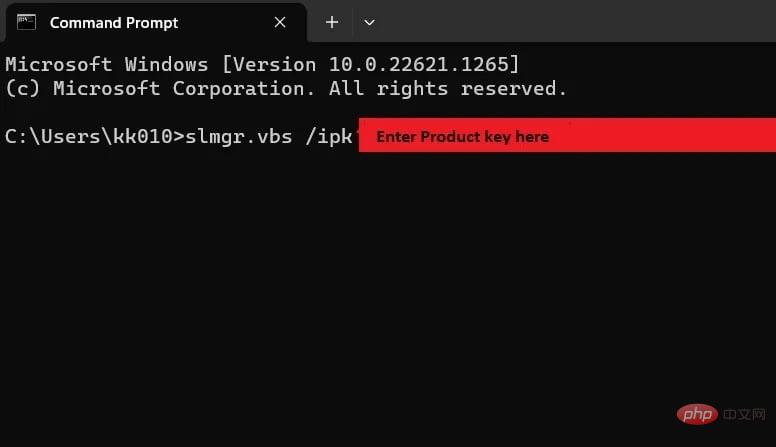 如何快速解决Windows激活错误代码0xc004c020?Apr 26, 2023 pm 03:19 PM
如何快速解决Windows激活错误代码0xc004c020?Apr 26, 2023 pm 03:19 PM我们的许多读者在尝试将计算机连接到组织的服务器时0xC004C020报告了错误。此错误会阻止激活其Windows操作系统。虽然错误可能令人沮丧,但我们将在尝试在组织链接的计算机上激活Windows时指导您解决错误0xC004C020。导致错误0xC004C020的原因是什么?如果您尝试在与组织链接的计算机上激活Windows并遇到错误0xC004C020,则可能的原因可能如下所示:非MAK密钥–如果在组织链接的计算机上使用非MAK密钥,则组织的策略将不允许激活它。格式化后密钥访问丢
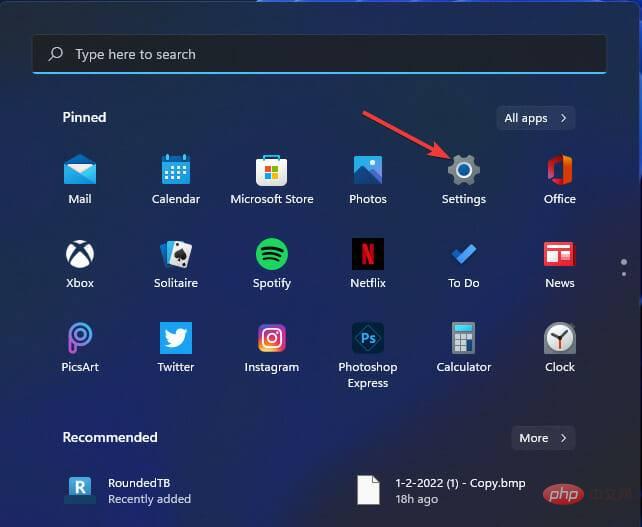 修复:Windows 11 上的 Windows 激活错误 0x87e10bc6Apr 19, 2023 pm 01:37 PM
修复:Windows 11 上的 Windows 激活错误 0x87e10bc6Apr 19, 2023 pm 01:37 PM当某些用户尝试通过设置使用产品密钥激活平台时,会出现Windows11激活错误0x87e10bc6问题。发生该问题时,“设置”中的“激活”选项卡会显示以下错误消息:某些东西阻止了我们与激活服务器进行通信。等待几分钟,然后重试。错误代码:0x87e10bc6。由于防火墙阻止了与Microsoft的激活服务器的连接,因此可能会出现特定的激活错误。因此,当出现该错误时,用户无法使用其产品密钥激活Windows11。不幸的是,即使是Windows10用户过去也受到同样问题的困扰,因此准备好处
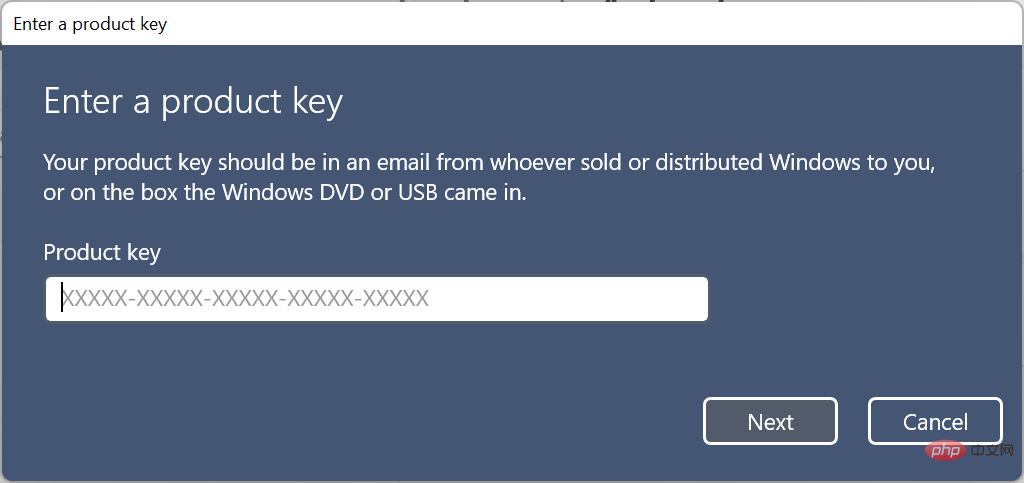 如何修复 Windows 11 激活错误 0xc004f050Apr 14, 2023 pm 05:01 PM
如何修复 Windows 11 激活错误 0xc004f050Apr 14, 2023 pm 05:01 PM为什么我遇到Windows11激活错误0xc004f050?在Windows11中遇到此激活错误可能有多种原因。但通常情况下,这是错误的密钥或服务器存在问题。此外,如果您的密钥与您PC上安装的版本不同,您将收到错误消息。例如,您不能使用Windows11主页键来激活Windows11专业版。此外,如果您使用USB清理安装的Windows11,也可能导致问题,并且之前迭代的密钥可能不起作用。如果您对硬件进行了重大更改,例如升级主板,也可能会遇到激活错误。现在您对根本原因
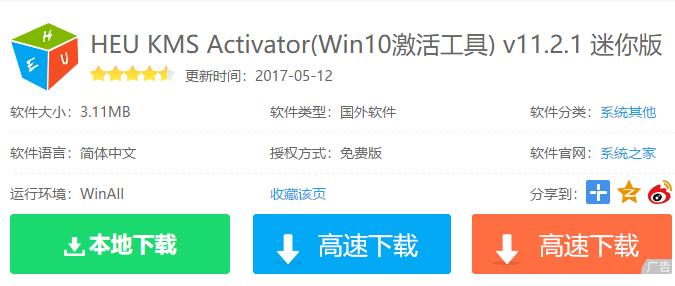 如何修复Win10激活错误代码“0xc0000022”?Jan 12, 2024 pm 06:15 PM
如何修复Win10激活错误代码“0xc0000022”?Jan 12, 2024 pm 06:15 PMWin10系统提供了更加强大的而完善的功能,加上及其便捷的操作方式,让越来越多的用户选择安装这款操作系统,而许多用户在安装时出现了许多未知的的错误,最常见的就是win10激活失败,并提示错误代码“0xc0000022”,下面,小编就给大家带来了解决激活失败提示错误代码“0xc0000022”图文教程。自微软发布win10以来,用户都对其充满了期待。因此,很多的用户都纷纷装上了win10,而为了更完美,激活是必须的,不过最近,有些win10用户在电脑中激活失败提示错误代码0xc0000022,这是
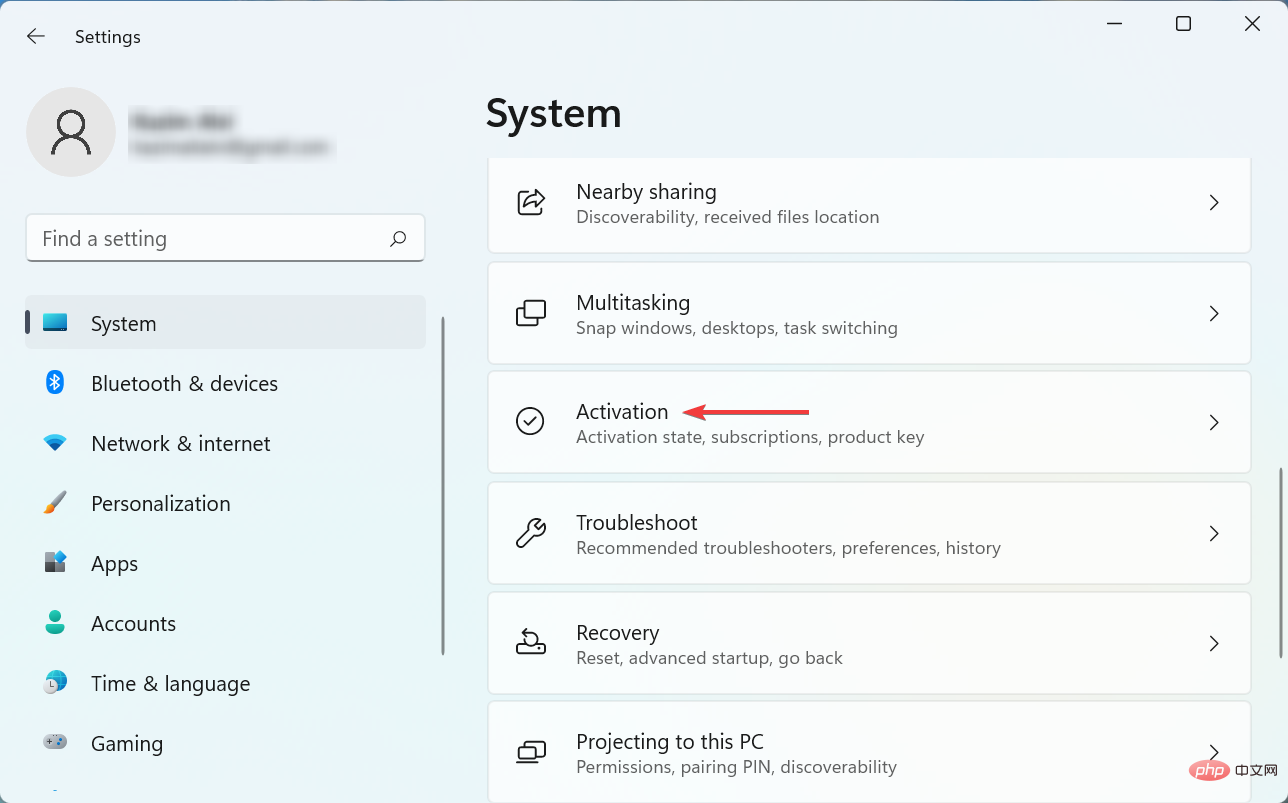 Windows 10/11 产品密钥不起作用:解决此问题的 8 种方法May 14, 2023 pm 11:28 PM
Windows 10/11 产品密钥不起作用:解决此问题的 8 种方法May 14, 2023 pm 11:28 PM产品密钥有助于激活Windows并确保它是正版副本,不会在超出允许范围的设备上注册。但是一些用户报告了Windows产品密钥不起作用的实例。事实证明,Windows10或11不接受由25个字符组成的产品密钥。这并不一定表明您拥有的密钥不再有效,如错误消息所示。您无法激活Windows11副本的原因有很多。这里的诀窍在于确定导致计算机问题的原因。我们已将本教程专门用于简化故障排除过程并激活您的Windows11副本。通过它,当你完成时,操作系统将被激活。为什么我的Micro
![iMessage和FaceTime等待iPhone上的激活错误[已解决]](https://img.php.cn/upload/article/000/000/164/168145764498192.png) iMessage和FaceTime等待iPhone上的激活错误[已解决]Apr 14, 2023 pm 03:34 PM
iMessage和FaceTime等待iPhone上的激活错误[已解决]Apr 14, 2023 pm 03:34 PM您是否知道如果您有iPhone和AppleID,则不需要任何额外的移动网络计划即可进行视频聊天或向朋友发送消息?是的,您可以使用FaceTime进行视频聊天,并使用iMessage应用程序在iPhone上免费发送消息。但它需要被激活。许多iPhone用户抱怨说,在激活时,它显示长时间等待激活错误,并且卡在激活不成功的情况下。此问题可能是由于下面列出的以下原因之一造成的。苹果服务器必须关闭没有互联网连接AppleID的问题日期和时间可能设置不正确过时的iPhone或iPad必须在iPhone
 Windows 11/10 不接受产品密钥?解决此问题的 8 种方法May 03, 2023 am 11:43 AM
Windows 11/10 不接受产品密钥?解决此问题的 8 种方法May 03, 2023 am 11:43 AM产品密钥有助于激活Windows并确保它是正版副本,不会在超出允许范围的设备上注册。它由25个字符组成。但是一些用户报告说Windows11不接受他们的产品密钥。如错误消息所示,这并不一定表明您拥有的密钥不再有效。您无法激活Windows11副本的原因有很多。这里的诀窍在于确定导致计算机出现问题的原因。我们专门制作了本教程来简化故障排除过程并激活您的Windows11副本。通过它,当你完成时,操作系统将被激活。为什么Microsoft不接受我的产品密钥?Microsoft不


热AI工具

Undresser.AI Undress
人工智能驱动的应用程序,用于创建逼真的裸体照片

AI Clothes Remover
用于从照片中去除衣服的在线人工智能工具。

Undress AI Tool
免费脱衣服图片

Clothoff.io
AI脱衣机

AI Hentai Generator
免费生成ai无尽的。

热门文章

热工具

SublimeText3汉化版
中文版,非常好用

MinGW - 适用于 Windows 的极简 GNU
这个项目正在迁移到osdn.net/projects/mingw的过程中,你可以继续在那里关注我们。MinGW:GNU编译器集合(GCC)的本地Windows移植版本,可自由分发的导入库和用于构建本地Windows应用程序的头文件;包括对MSVC运行时的扩展,以支持C99功能。MinGW的所有软件都可以在64位Windows平台上运行。

Atom编辑器mac版下载
最流行的的开源编辑器

记事本++7.3.1
好用且免费的代码编辑器

mPDF
mPDF是一个PHP库,可以从UTF-8编码的HTML生成PDF文件。原作者Ian Back编写mPDF以从他的网站上“即时”输出PDF文件,并处理不同的语言。与原始脚本如HTML2FPDF相比,它的速度较慢,并且在使用Unicode字体时生成的文件较大,但支持CSS样式等,并进行了大量增强。支持几乎所有语言,包括RTL(阿拉伯语和希伯来语)和CJK(中日韩)。支持嵌套的块级元素(如P、DIV),





